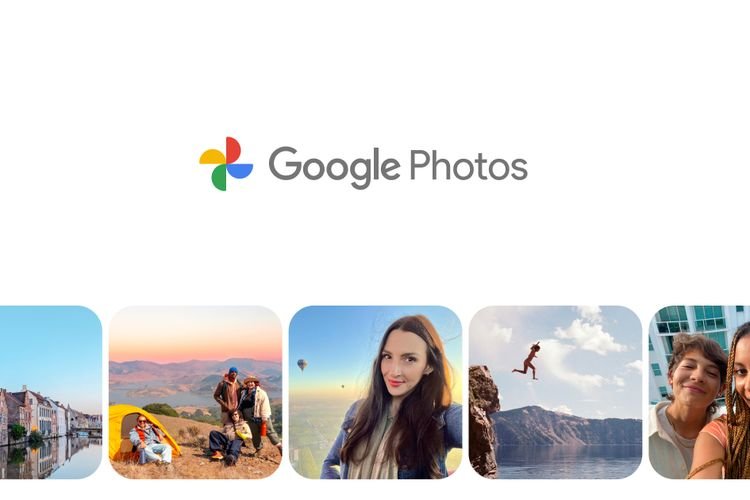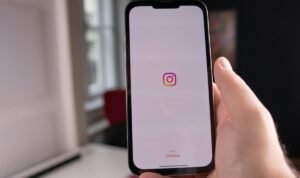Google Photos bukan hanya sekadar penyimpanan foto dan video berbasis cloud, tetapi juga menyimpan berbagai fitur yang memudahkan penggunanya. Salah satu fitur yang menarik adalah kemampuan untuk mengubah cuplikan video menjadi gambar atau foto. Ini bisa sangat berguna, terutama jika Anda ingin menangkap momen spesifik dari video tanpa harus mengunduh aplikasi pihak ketiga. Lalu, bagaimana caranya? Simak langkah-langkah praktis berikut ini.
1: Cuplikan Video Buka Google Photos dan Pilih Video
Pertama, pastikan Anda telah mengunggah video yang ingin diambil cuplikannya ke Google Photos. Setelah itu, buka aplikasi Google Photos dari perangkat Anda, baik smartphone maupun komputer, lalu cari video yang ingin Anda ubah menjadi gambar. Pastikan Anda memilih video yang memiliki momen spesial yang ingin Anda simpan dalam bentuk foto.
2: Cuplikan Video Putar Video dan Cari Momen yang Tepat
Setelah membuka video, putar video tersebut dan perhatikan setiap frame yang ingin diabadikan. Anda dapat menggeser bar pemutar video secara manual untuk menemukan momen terbaik. Proses ini sangat membantu jika Anda ingin menangkap momen spesifik seperti senyuman, lompatan, atau ekspresi yang sulit ditangkap dalam waktu yang cepat.
3: Cuplikan Video Pause Video pada Frame yang Diinginkan
Jika sudah menemukan momen yang tepat, segera hentikan atau pause video. Anda bisa melakukan ini dengan menekan ikon pause atau cukup dengan mengetuk layar video. Pastikan gambar pada frame tersebut terlihat jelas dan tidak blur, karena hasilnya akan langsung digunakan sebagai foto.
4: Cuplikan Video Gunakan Fitur “Capture Frame”
Google Photos menyediakan fitur “Capture Frame” atau tangkap bingkai yang memungkinkan Anda mengubah cuplikan video menjadi gambar. Fitur ini tersedia pada opsi tambahan di aplikasi Google Photos. Klik ikon tiga titik di pojok kanan atas layar video yang sedang Anda putar, kemudian pilih “Capture Frame”. Google Photos akan menyimpan frame yang telah Anda pilih tersebut sebagai gambar baru di galeri Anda.
5: Cek Hasilnya di Galeri Google Photos
Setelah frame diambil, Google Photos secara otomatis menyimpan gambar tersebut di dalam galeri foto Anda. Anda dapat langsung membuka galeri untuk melihat hasilnya. Gambar tersebut akan tersimpan dengan kualitas yang optimal, menyesuaikan resolusi video yang Anda ambil.
6: Edit Gambar Jika Diperlukan
Setelah gambar berhasil disimpan, Anda masih bisa mengedit gambar tersebut menggunakan fitur edit bawaan Google Photos. Anda dapat menambahkan filter, menyesuaikan pencahayaan, kontras, atau memotong bagian yang tidak diperlukan. Dengan fitur edit ini, Anda bisa memperbaiki kualitas gambar yang diambil agar hasilnya lebih memuaskan.
Kenapa Menggunakan Google Photos?
Google Photos menawarkan kepraktisan dan kecepatan dalam menangkap momen dari video tanpa harus menggunakan aplikasi tambahan. Fitur ini sangat berguna untuk menghemat waktu dan ruang penyimpanan. Anda juga tidak perlu khawatir soal kualitas, karena hasil gambar dari cuplikan video umumnya disimpan dalam resolusi yang cukup baik.
Selain itu, kemudahan akses dan integrasi dengan berbagai perangkat menjadi nilai lebih. Anda bisa mengambil cuplikan video dari perangkat apapun, baik Android, iOS, maupun desktop, dan langsung menyimpannya di cloud untuk akses yang lebih mudah di mana saja.
Kesimpulan
Mengubah cuplikan video menjadi gambar atau foto melalui Google Photos adalah proses yang mudah dan praktis. Hanya dengan beberapa langkah sederhana, Anda dapat menangkap momen-momen berharga dari video dan menyimpannya sebagai foto berkualitas. Fitur ini cocok untuk Anda yang ingin berbagi momen spesial tanpa harus mengedit atau menonton ulang keseluruhan video. Cukup dengan Google Photos, kenangan dalam video bisa langsung diabadikan menjadi foto yang sempurna!